IodéOS auf einem Fairphone 4
13. April 2023 - Lesezeit: 7 Minuten
Diese Seite hilft, die auf einem neuen Fairphone 4 installierte Android Version durch IodéOS zu ersetzen. Als Basis wird diese Anleitung verwendet:
https://iode.tech/en/iodeos-installation/#1648127872188-649c78df-afd9
Bei der trat allerdings noch das ein oder andere Problemchen auf, dessen Lösung hier beschrieben ist.
Achtung: Die hier beschriebenen Aktionen löschen alle Daten auf dem Handy.
- Starten Sie Ihr Handy das erste Mal und konfigurieren Sie es so einfach wie möglich (Keine SIM, kein Wi-Fi, kein google, keine Bildschirmsperre, keine erweiterte Garantie)
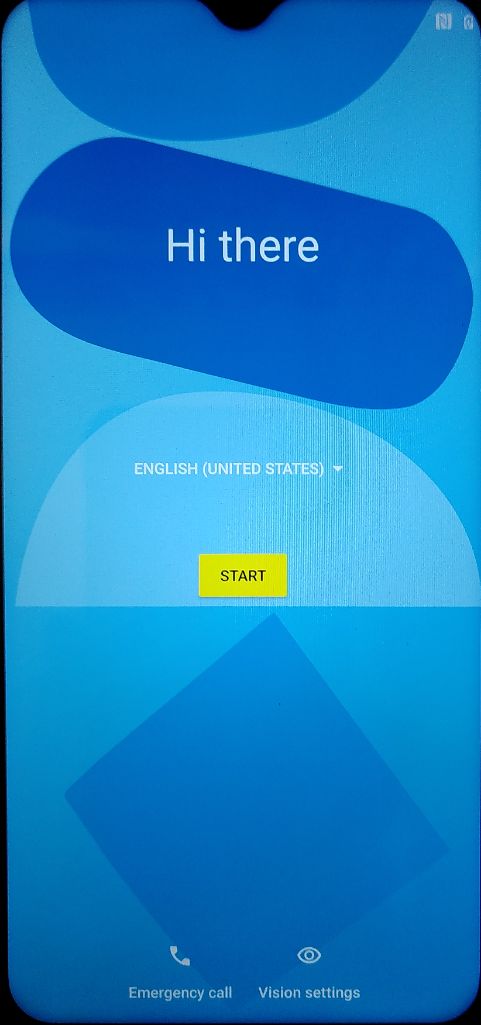
- Entsperren Sie den Bootloader mit Hilfe dieser Anleitung:
https://www.fairphone.com/en/bootloader-unlocking-code-for-fairphone-3/
Hinweis: Das Handy muss mit dem Wlan verbunden sein, sonst funktioniert das Entsperren nicht.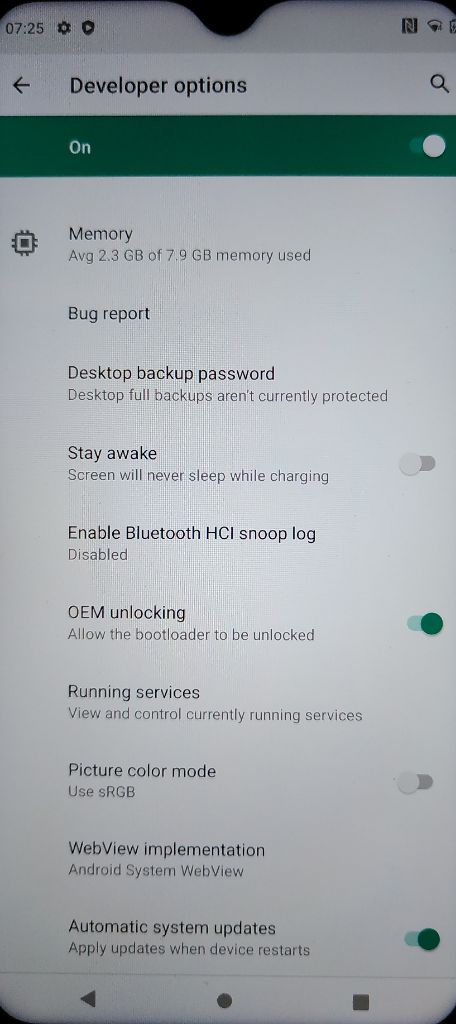
- Installern Sie ADB auf Ihrem PC.
Bei Manjaro Linux geht das ganz einfach:
pamac install android-tools
PC neu starten. - Bei Debian ist die Sache etwas komplizierter. Die installierte Version 29 ist zu alt, die aktuelle Version 34 ist zu neu. Mit der Version 33 funktioniert's.
Erst einmal die Android Tools installieren:
sudo apt install android-sdk-platform-tools
adb --version
-> adb version 29.0.6-debian
Version 33 holen:
wget https://dl.google.com/android/repository/platform-tools_r33.0.3-linux.zip
Die zip Datei auspacken.
./platform-tools/adb --version
-> adb version 33.0.3-8952118
Das Verzeichnis mit den Android Tools aus der Bibliothek sichern:
sudo mv /usr/lib/android-sdk/platform-tools ./platform-tools-debian
Die neue Verion in die Bibliothek verschieben:
sudo mv ./platform-tools /usr/lib/android-sdk/platform-tools
Damit ist Debian vorbereitet. Nach der Installation von IodéOS sollte der gesicherte Ordner wieder in die Bibliothek verschoben werden. - Am PC ein Terminal öffnen und adb eintippen, das sollte die Version und weitere Angaben anzeigen.
- Jetzt muss USB Debugging am Handy erlaubt werden:
Settings / Developper options / USB-debugging: on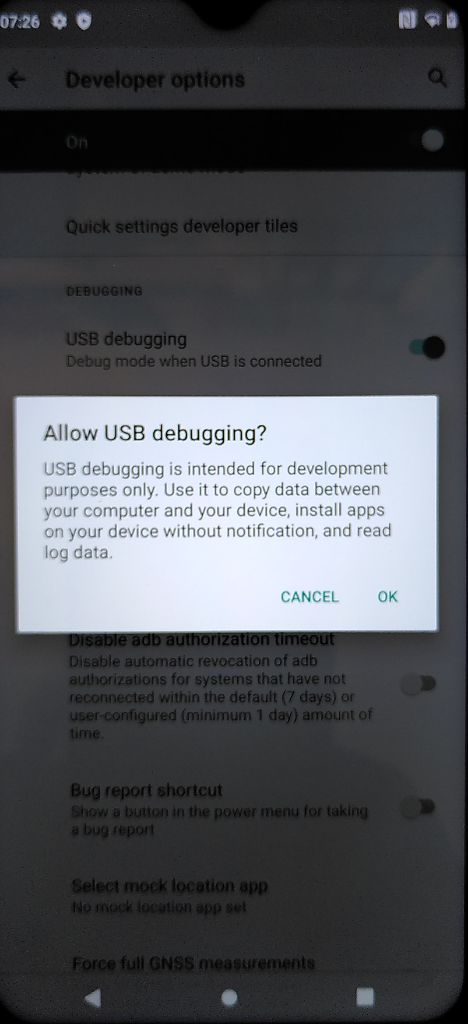
- Verbinden Sie Handy und PC mit einem USB Kabel
- Bestätigen Sie die Meldung am Handy
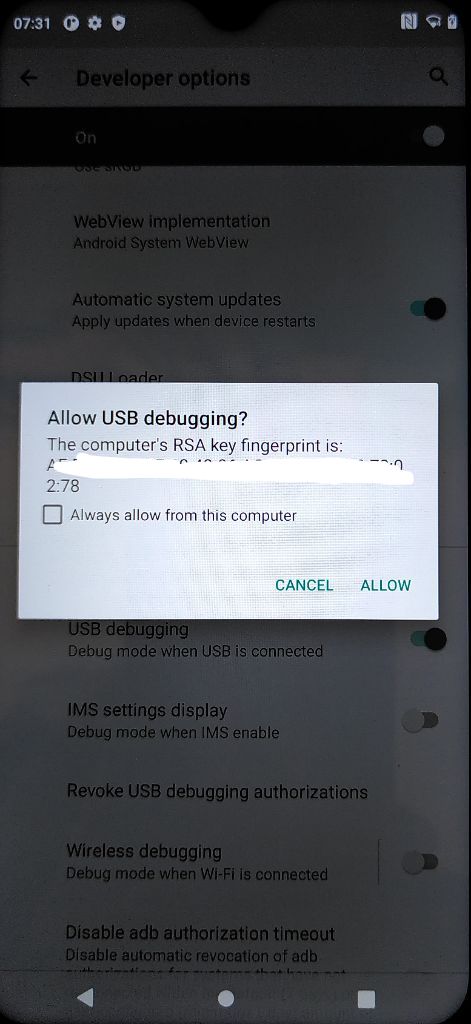
- Tippen Sie im Terminal folgenden Befehl ein:
adb devices
Als Antwort sollte folgendes erscheinen:
List of devices attached
<Serienummer> unauthorized - Um den Bootloader zu starten, tippen Sie folgendes im Terminal ein:
adb reboot bootloader
- Um den Bootloader zu entsperren, tippen Sie folgendes im Terminal ein:
fastboot flashing unlock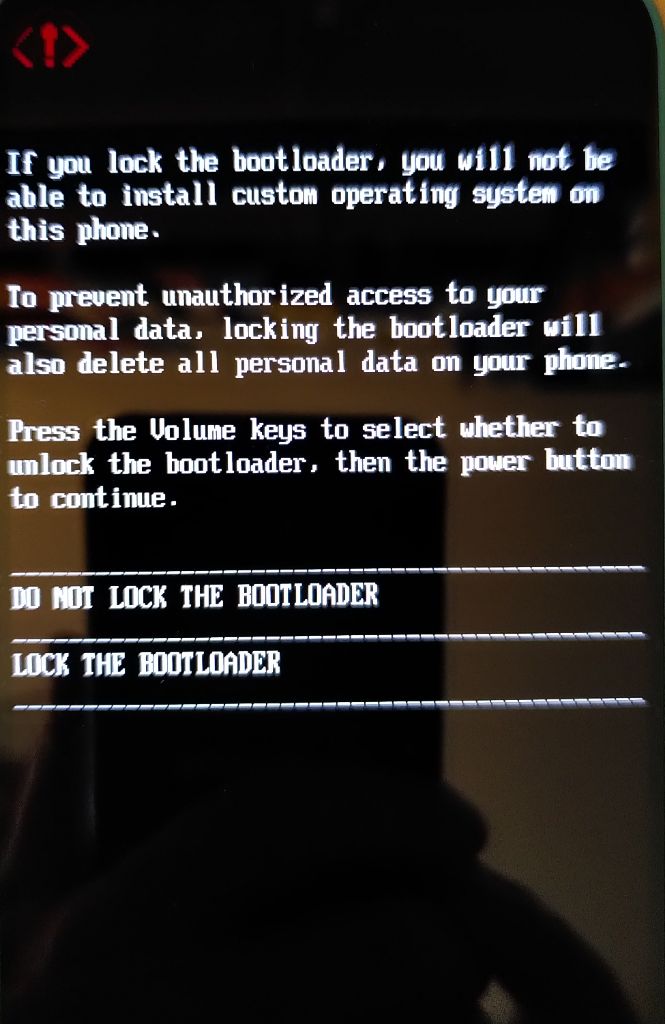
- Bestätigen Sie dies am Handy mit der Laustärke- und der Einschalttaste. Achtung: Diese Aktion löscht alle Daten auf dem Handy.
Das Handy startet jetzt ein paar Mal, bis es schliesslich Android wieder startet wie beim ersten Mal. - Konfigurieren Sie das Handy wieder so einfach wie möglich, aktivieren Sie den Entwicklermoduns und erlauben Sie USB Debugging wieder.
- Um den Bootloader wieder zu starten, tippen Sie folgendes im Terminal ein:
adb reboot bootloader - Um zu testen, ob das fujnktioniert hat, folgendes im Terminal eintippen:
fastboot flashing get_unlock_ability
Die Antwort muss folgendes ausgeben:
(bootloader) get_unlock_ability: 1 - Nun müssen die beinden Dateien iode-...-fastboot.zip und iode-...-fastboot.zip.sha256 heruntergeladen werden von folgender URL:
https://github.com/iodeOS/ota/releases/tag/v4-FP4
Um die Integrität der zip Datei zu prüfen, folgendes eintippen:
sha256sum -c iode-...-fastboot.zip.sha256
Die Antwort muss OK anzeigen. - Folgendes im Terminal eintippen:
unzip the file iode-...-fastboot.zip - Im Terminal ins neue Verzeichnis wechseln.
- Um das Custom ROM auf das Handy zu kopieren, im Terminal folgendes eintippen:
./flash-all.sh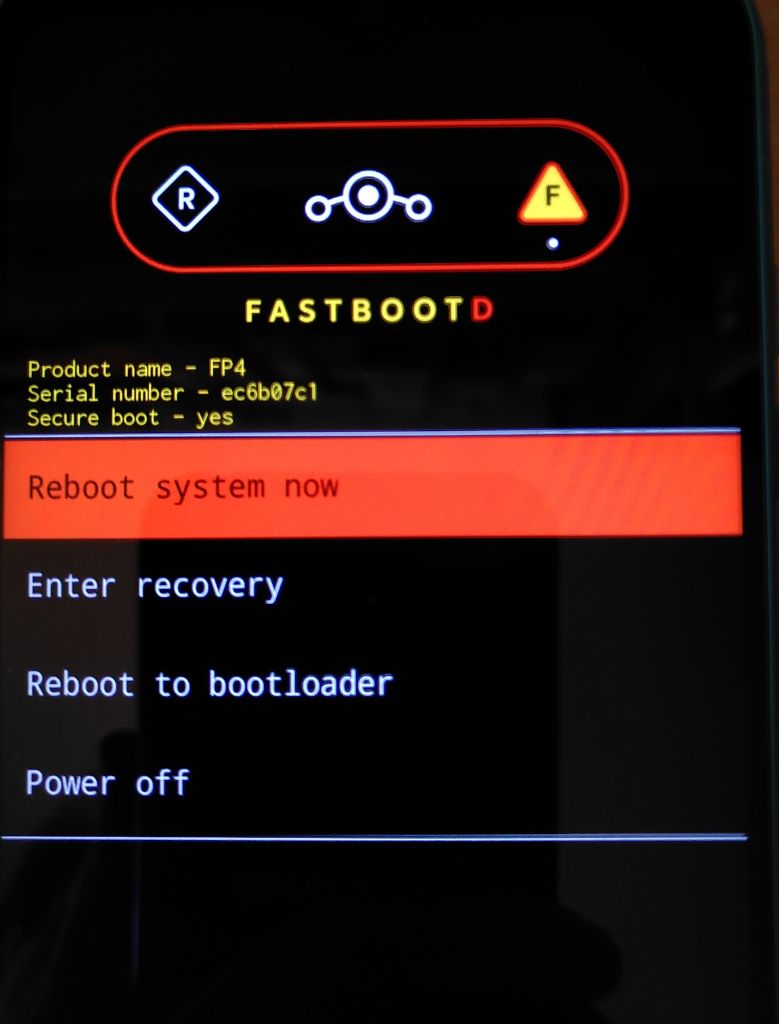
Jetzt nicht die Nerven verlieren und am Handy nichts machen! - Nach einer Weile auf dem Handy den Bootloader wieder sperren mit der Laustärke- und der Einschalttaste
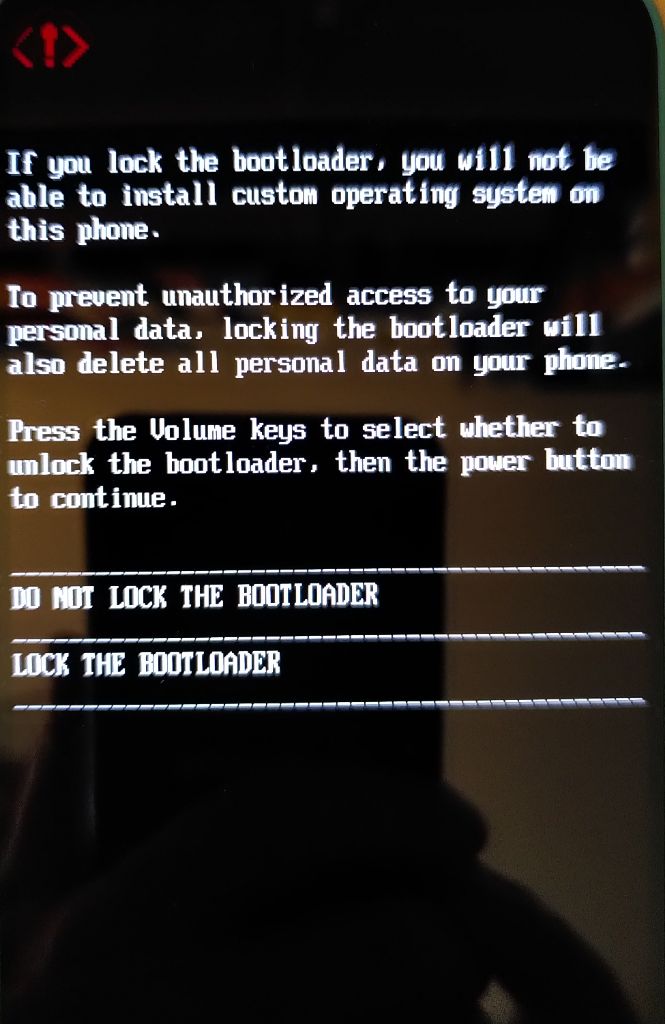
- Das Handy startet danach IodéOS, welches das erste Mal konfiguriert werden muss.
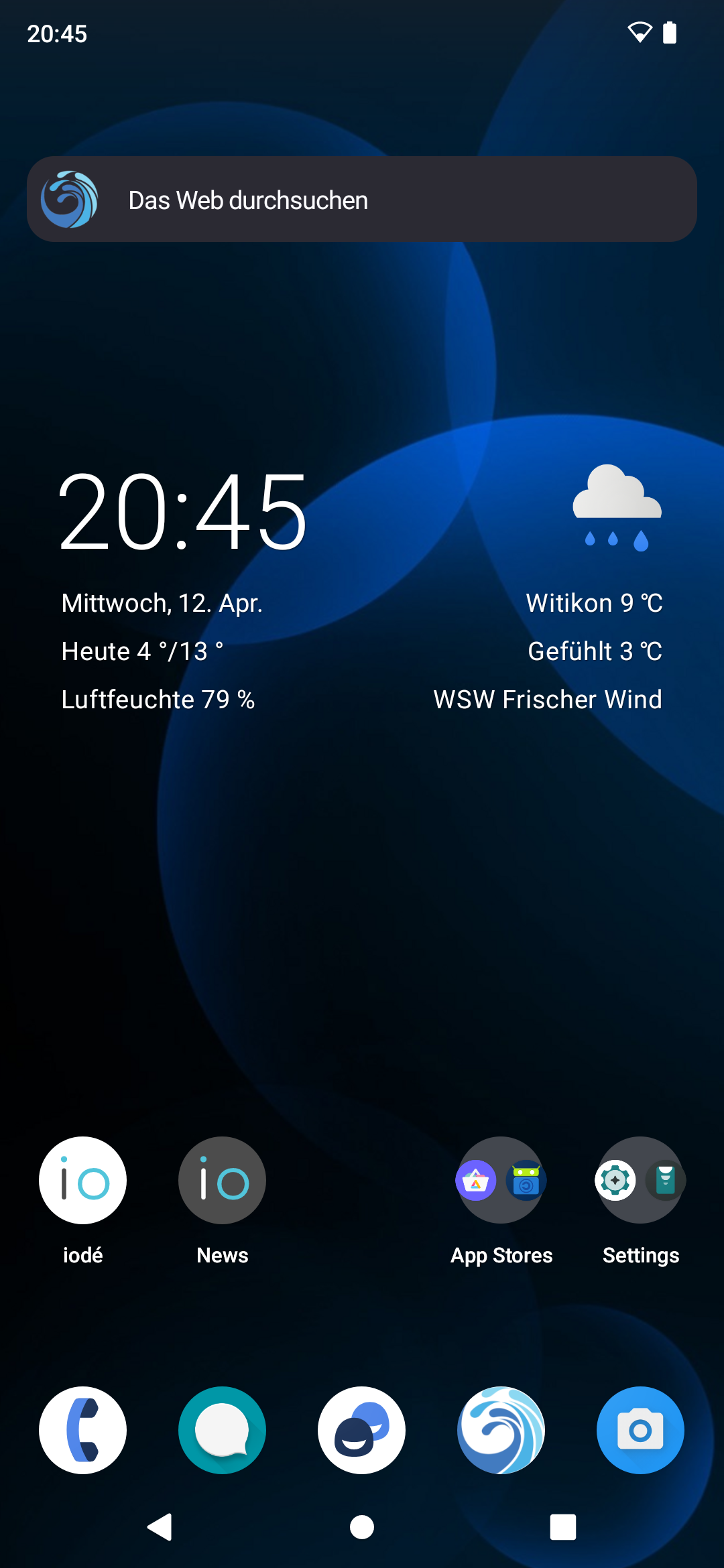
- Falls der Boot loader nicht gesperrt wurde, die folgenden Befehle im terminal eintippen:
adb reboot bootloader
fastboot flashing lock
fastboot reboot
Hinweis: diese Befehle löschen alle Daten auf dem Handy und es muss neu konfiguriert werden.
Beim Starten des Handys wird eine Meldung angezeigt, dass ein Custom ROM gestartet wird. Wenn der Einschaltknopf gehalten wird, verschwindet die Meldung sogleich wieder und IodéOS wird gestartet.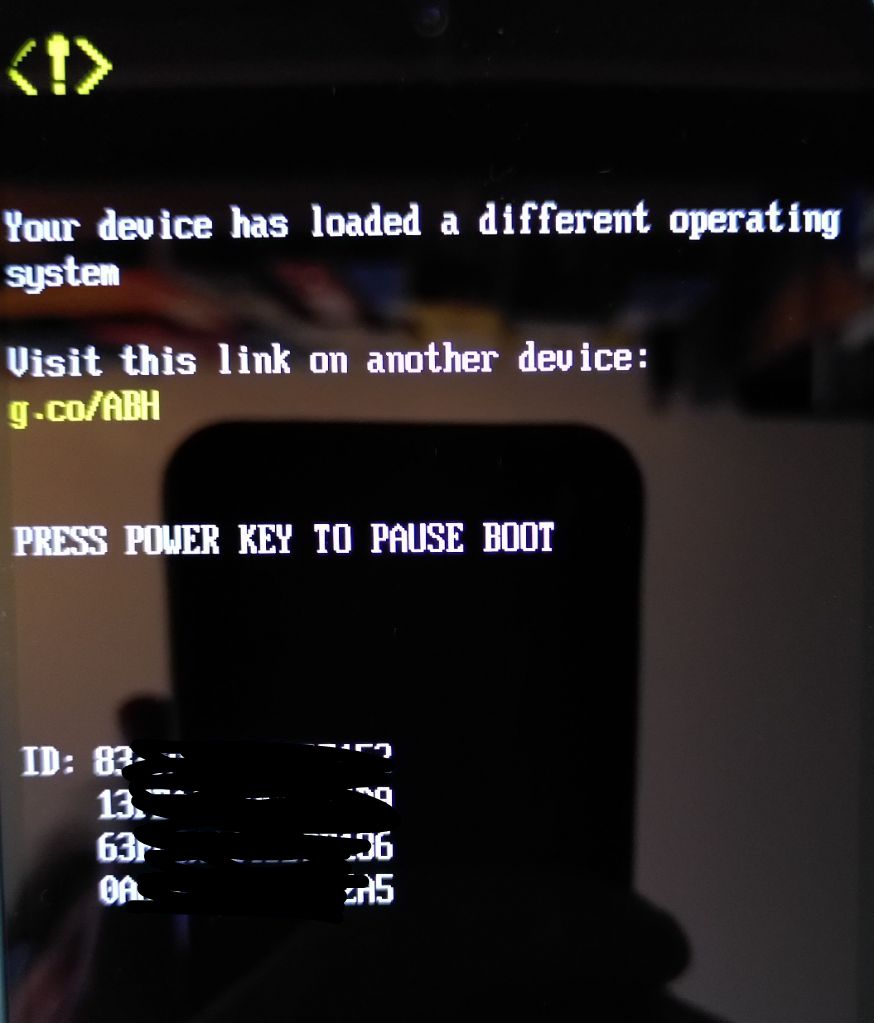
Die Installation von IodéOS braucht zwar etwas Zeit, doch man kriegt dafür ein Datenschutzfreundliches Minimalsystem. Um bei einem normalen Handy die Bloatware zu deaktivieren, braucht es erfahrungsgemäss sogar mehr Zeit, als IodéOS zu installieren.